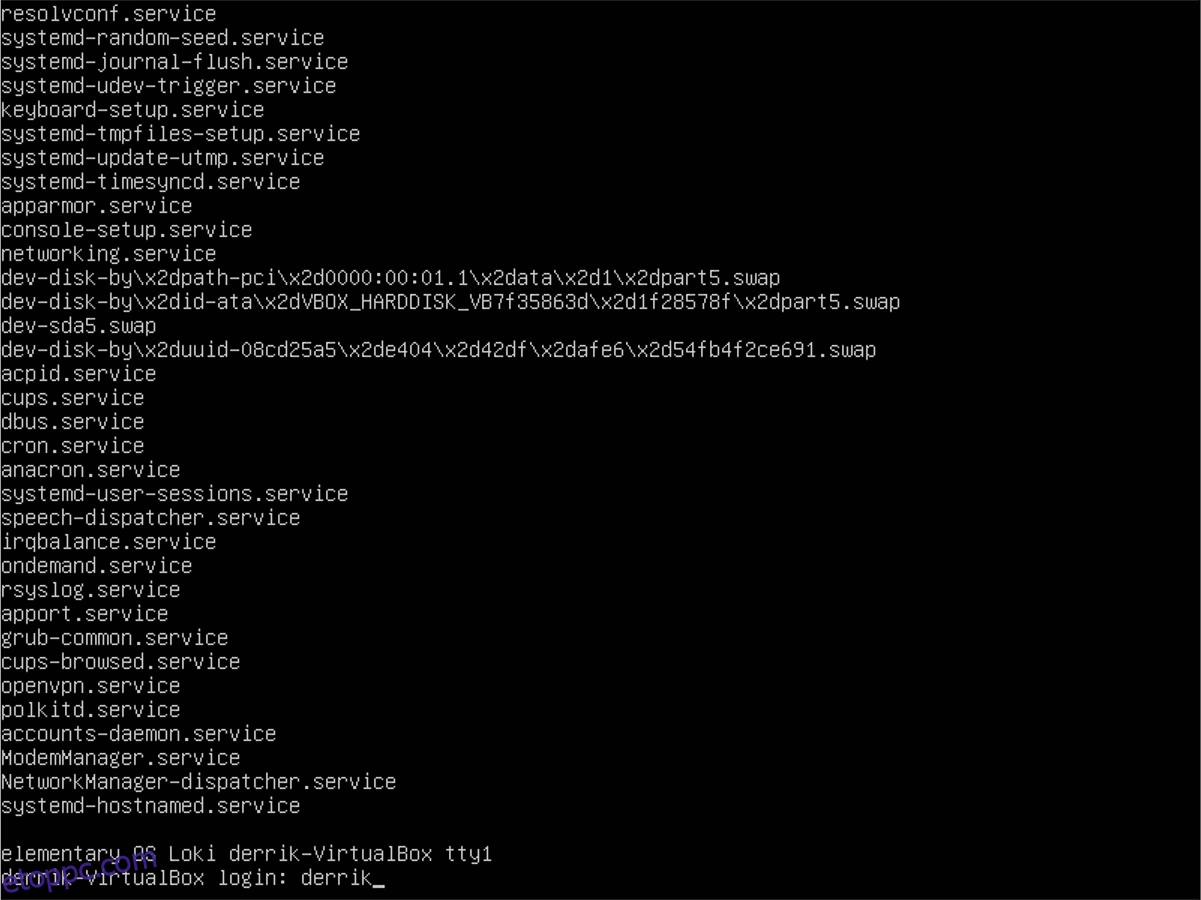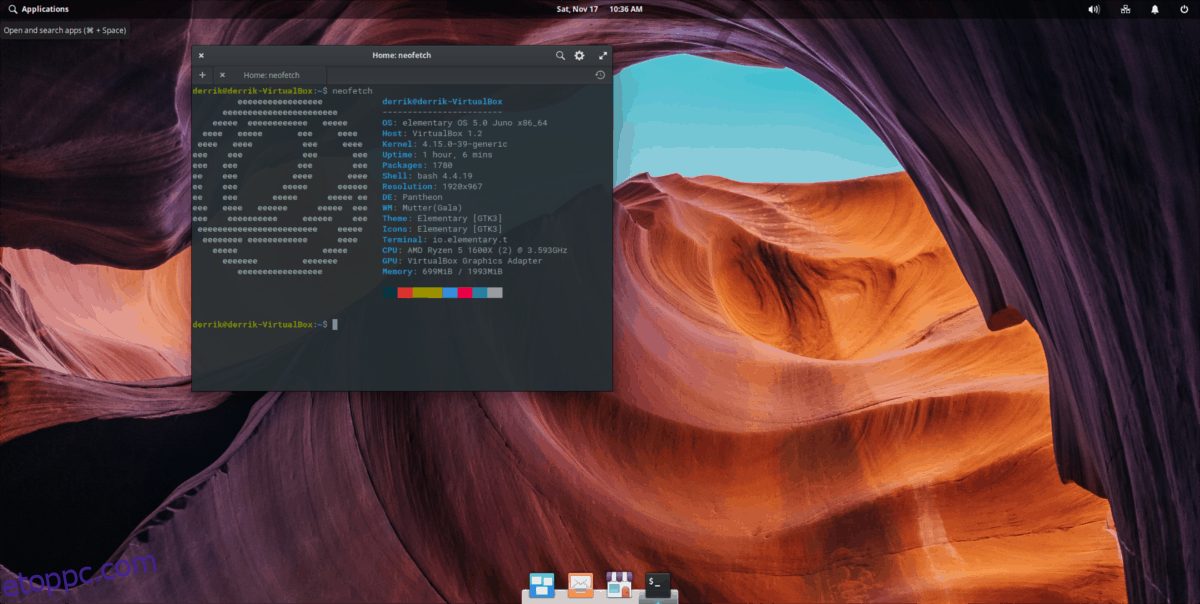Az Elementary OS Juno nemrég jelent meg, és rengeteg javítást, új funkciót és szoftverfrissítést tartalmazott. Egy dolog azonban nem járt vele, az volt, hogy frissíteni lehetett az Elementary OS Juno-ra egy régebbi kiadásról anélkül, hogy a teljes számítógépet újraformáznák.
Ha a legújabb Elementary OS kiadást szeretné elindítani, de nem akarja átélni az újraletöltés és újraformázás fáradalmait, segítünk! Kövesse a lépést, és tanulja meg, hogy helyben frissítheti Elementary OS PC-jét!
Tartalomjegyzék
Figyelem
A fejlesztők nem támogatják az oktatóanyagban ismertetett frissítési módszert. Kövesse ezt az útmutatót saját felelősségére!
Mielőtt megpróbálná frissíteni az Elementary OS Lokiról a Juno-ra, kérjük, készítsen teljes biztonsági másolatot a rendszeréről!
Felkészülés a frissítésre
Az Elementary OS egy Ubuntu-alapú operációs rendszer, ezért követnünk kell a hagyományos Ubuntu disztribúciós frissítési folyamatot. Nyomja meg a Ctrl + Alt + F1 billentyűket, és nyissa meg a TTY terminál interfészt. Ezután kövesse az alábbi lépéseket, hogy felkészítse rendszerét az Elementary OS legújabb verziójára való frissítésre.
1. lépés: A TTY shell képernyőjén észrevesz valamit, ami azt mondja, hogy „bejelentkezés”. Írja be felhasználónevét és jelszavát. Azonnal teljes képernyős terminálmunkamenetet kell adnia.
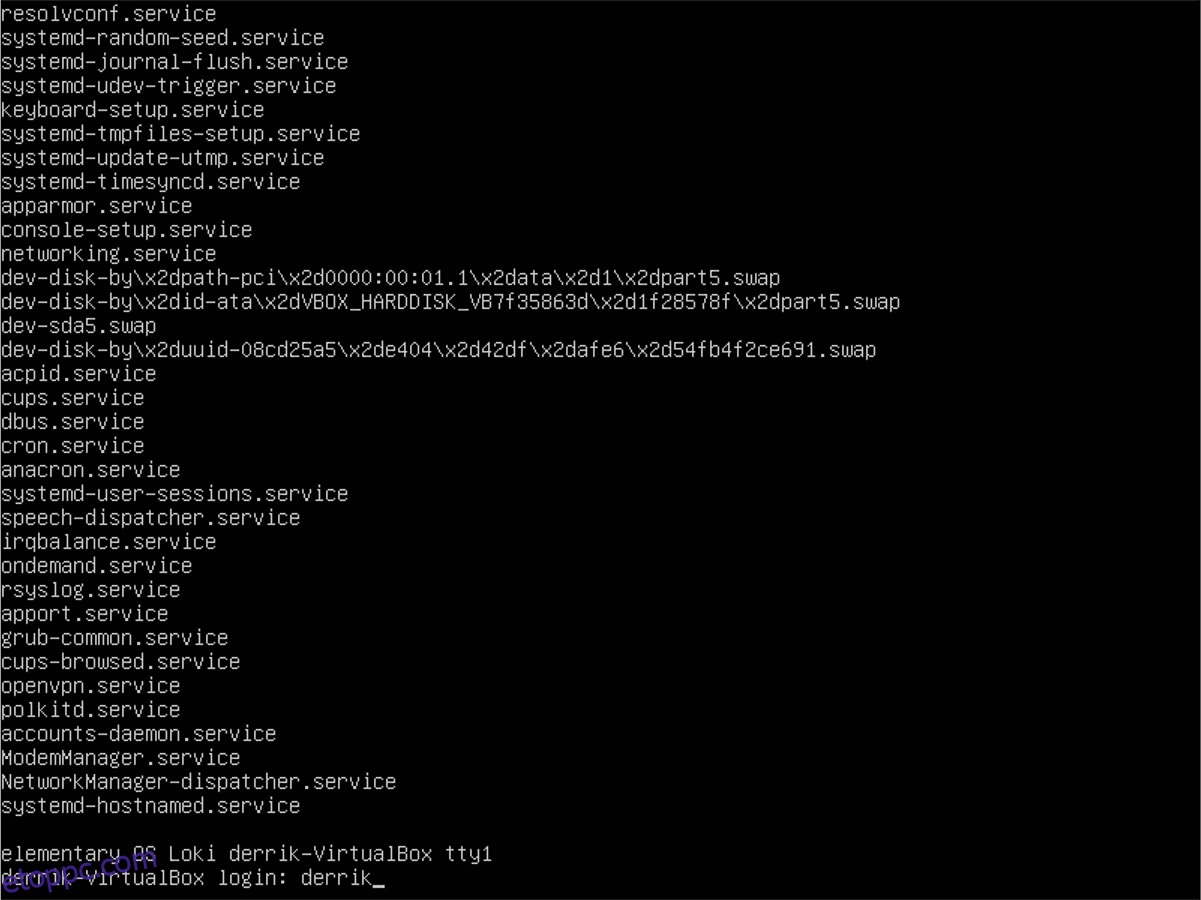
2. lépés: Ebben az útmutatóban sokat fogunk kommunikálni a root parancsokkal. Emiatt célszerű áthelyezni a TTY-héjat a felhasználóról a root fiókba. Az Elementary OS TTY Shellben a sudo -s segítségével nyerhetünk gyökeret.
sudo -s
3. lépés: Most, hogy rendelkezik root hozzáféréssel, ki kell kapcsolnia a LightDM bejelentkezési rendszert és a Pantheon asztali környezetet. Ha nem teszi meg, a frissítés meghiúsulhat, és az egész rendszer tönkremegy.
A LightDM bejelentkezési rendszer letiltásához használja a systemctl parancsot.
systemctl stop lightdm.service
4. lépés: A LightDM ki van kapcsolva. Most itt az ideje, hogy telepítsük a jelenlegi kiadás függőben lévő frissítéseit az apt update és apt upgrade parancsokkal.
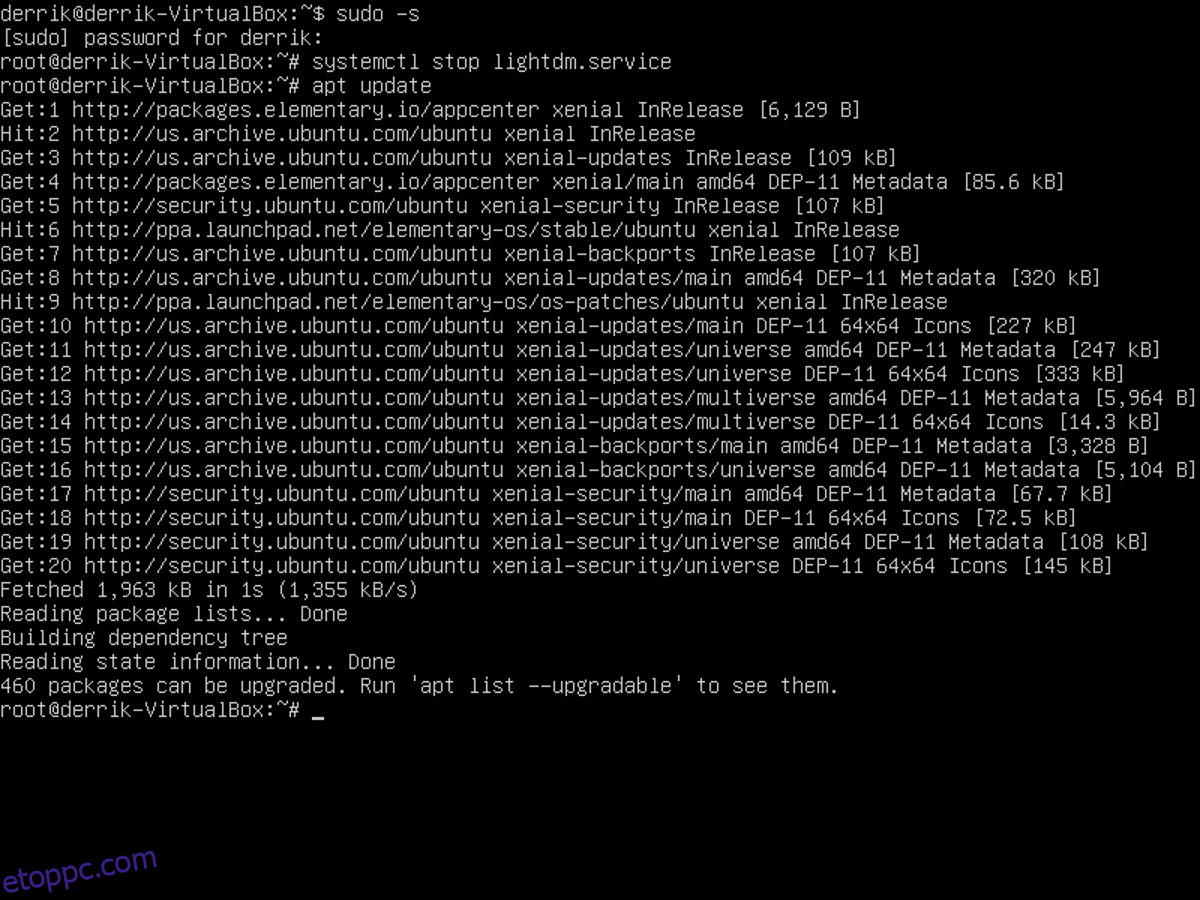
apt update apt upgrade -y
5. lépés: Most, hogy az Elementary OS jelenleg futó verziójához tartozó szoftver naprakész, le kell futtatnunk a dist-upgrade parancsot. Ez a parancs tovább telepíti a szoftverfrissítéseket, és biztosítja, hogy az aktuális operációs rendszer a lehető legújabb kiadású legyen.
apt dist-upgrade
6. lépés: Telepítettük az Elementary Loki legújabb csomagjait. Most ellenőriznünk kell a rendszert, hogy nincs-e probléma, és meg kell győződnünk arról, hogy a frissítések jól mentek. A csomagproblémák könnyen észlelhetők a dpkg -C segítségével
dpkg -C
Olvassa el a dpkg parancs kimenetét. Az esetek 99%-ában a rendszernek rendben kell lennie. Ha valamilyen oknál fogva a számítógépén csomagproblémák vannak, olvassa el a képernyőn megjelenő információkat, és tanulja meg a problémák megoldását.
7. lépés: Az előkészítési folyamat utolsó lépése annak ellenőrzése, hogy az Elementary OS rendelkezik-e visszatartott csomagokkal. A visszatartott csomagok tönkretehetik a dolgokat, amikor a frissítés befejeződött, ezért használja a showhold parancsot, és győződjön meg arról, hogy a rendszerben nincs ilyen.
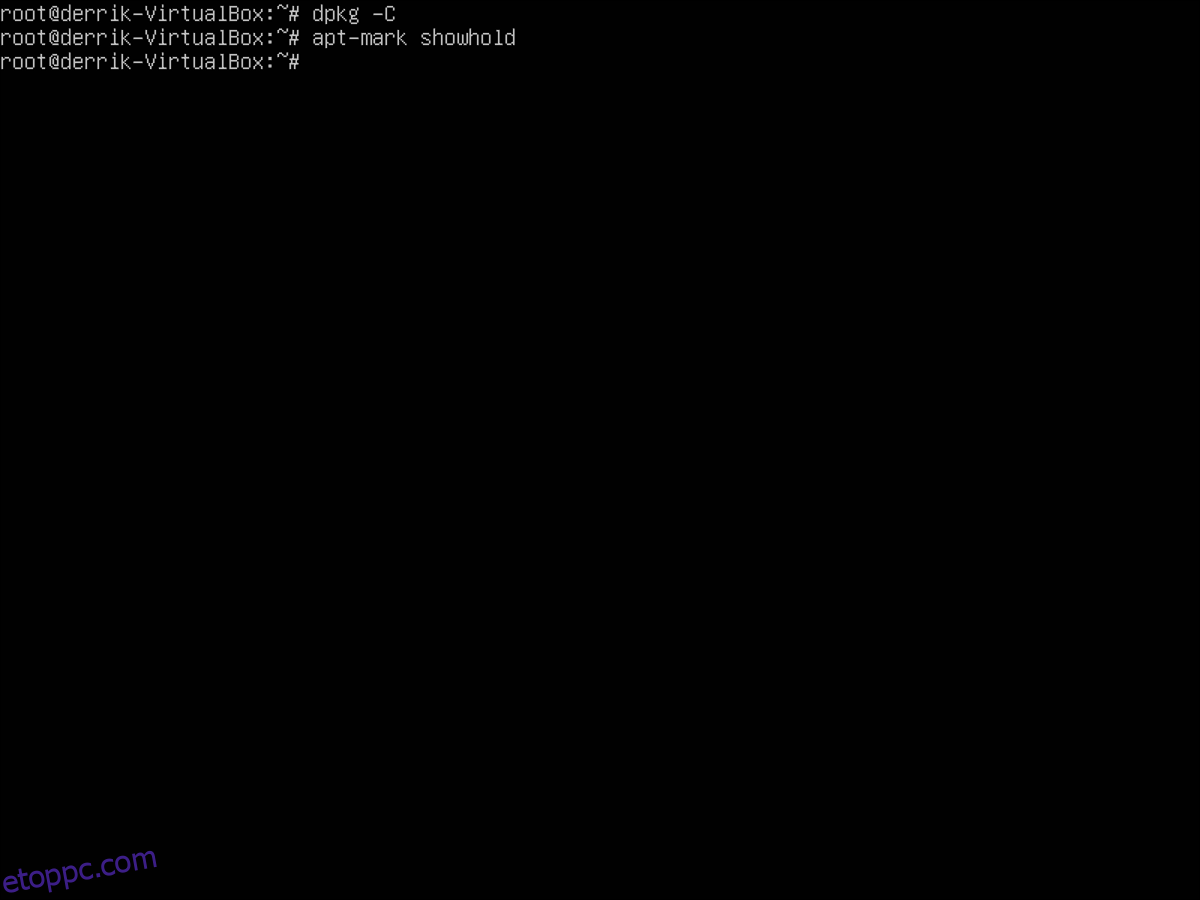
apt-mark showhold
Frissítés az Elementary OS Juno rendszerre
A fenti lépések végrehajtása után az Elementary OS PC (4-es verziót futtatva) készen áll a frissítési folyamat elindítására a legújabb kiadásra.
Az Ubuntut alapként használó operációs rendszerek minden frissítésének első lépése a szoftverforrások módosítása, és a régiről az újra váltása.
Az Elementary OS Juno az Ubuntu 18.04 LTS-t használja alapként, ezért mindent át kell állítani 18.04-re.
sed -i 's/xenial/bionic/g' /etc/apt/sources.list
Az Elementary OS szoftverforrásai az Ubuntu 16.04-ről Ubuntu 18.04-re változtak. Most módosítanunk kell a hivatalos Elementary szoftverforrásokat, és azokat is módosítanunk kell 16.04-ről 18.04-re.
sed -i 's/xenial/bionic/g' /etc/apt/sources.list.d/appcenter.list sed -i 's/xenial/bionic/g' /etc/apt/sources.list.d/elementary.list sed -i 's/xenial/bionic/g' /etc/apt/sources.list.d/patches.list
Az összes szoftverforrás megváltoztatása után az Elementary OS szoftverindexét frissíteni kell, hogy tükrözze a változásokat. A TTY-konzolon futtassa a frissítés parancsot.
sudo apt frissítés
Mielőtt a Lokiról az új Juno kiadásra frissítenénk, le kell futtatnunk egy tesztet, hogy megbizonyosodjunk a folyamat zökkenőmentes lefutásáról. A frissítés teszteléséhez használja a szimulációt az upgrade paranccsal.
apt --simulate upgrade
Feltéve, hogy a szimuláció zökkenőmentesen megy, itt az ideje a valódi frissítésnek. A TTY konzolon használja az upgrade parancsot, és telepítse az új Juno szoftvercsomagokat.
sudo apt upgrade -y
Fejezze be a frissítési folyamatot a dist-upgrade paranccsal.
sudo apt dist-upgrade -y
Amikor az Elementary OS Juno frissítése befejeződött, indítsa újra a számítógépet!
Telepítés után
A Lokiról a Junóra való frissítési folyamat befejeződött. A rendszer megfelelő használatához azonban még mindig el kell végeznie néhány dolgot. Az első lépés az, hogy az autoremove paranccsal távolítsa el a régi Elementary OS csomagokat az utolsó kiadásból.
sudo apt autoremove
Perl modulok
Egyes felhasználók szerint, akik megpróbálták a Juno-ra frissíteni ezt a módszert, a Perl-modules csomag ütközhet egy régebbi verzióval. Javítsa ki a problémát:
sudo apt remove perl-modules-5.22
GPG kulcsok helyreállítása
A Lokiról a Juno-ra frissítettünk úgy, hogy néhány dolgot megváltoztattunk. Ennek eredményeként telepítenünk kell a szoftverforrások kulcsát. Ennek végrehajtásához kövesse az alábbi lépéseket.
1. lépés: Az apt-key paranccsal töltse le az Elementary OS kulcsot az internetről.
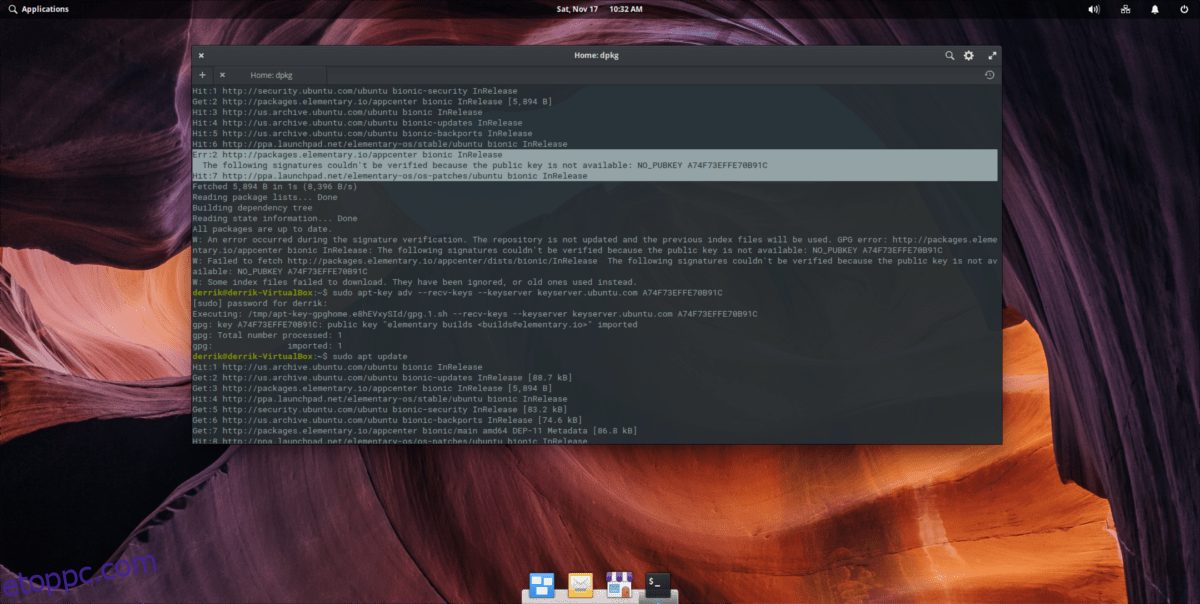
sudo apt-key adv --recv-keys --keyserver keyserver.ubuntu.com A74F73EFFE70B91C
2. lépés: Most, hogy a kulcs telepítve van, frissítse a Juno szoftverforrásait, hogy tükrözze a változásokat.
sudo apt update
Ha a kulcsot helyreállították, a frissítési parancsnak hiba nélkül kell működnie, és élvezheti az új Elementary OS Juno PC-jét!